1、部署Nginx 软件 LNMP也称为LEMP,E来自于Nginx的发音[engine x] 1)安装支持软件: 2)创建运行用户、组: 3)编译安装nginx: 4)配置编译: 注:配置前可以参考:./configure –help给出说明 为了使Nginx服务器的运行更加方便,可以为主程序nginx创建链接文件,以便管理员直接执行nginx命令就可以调用Nginx的主程序。 5)Nginx的运行控制: 6)启动、停止Nginx–80端口: 通过检查 Nginx程序的监听状态,或者在浏览器中访问此WEB服务(默认页面将显示”Welcome to nginx!”),可以确认Nginx服务是否正常运行。 1)基于源码包安装MySQL 安装 ncurses-devel ncurses-devel是cmake的依赖包 创建运行用户 解包,配置,编译,安装 解释: 报错处理:(无报错则跳过) This CMake script will look for boost in . If it is not there, If you are inside a firewall, you may need to use an http proxy: export http_proxy=https://example.com:80 Call Stack (most recent call first): 解决办法: b.进入目录并下载boost c.解压boost d.继续cmake,添加上-DWITH_BOOST=/usr/local/boost 2)安装后的调整 建立配置文件(CentOS7系统默认支持MariaDB数据库,系统默认的/etc/my.cnf配置文件是MariaDB的配置文件 ) 3)初始化数据库– –basedir=/usr/local/mysql/ //指定安装目录(产品目录) 4)设置环境变量 5)添加系统服务 后期修改数据库用户的密码: 较新版本(如5.6)的PHP已经自带FPM(fastCGI process manager,FastCGI进程管理器)模块,用来对PHP解析实例进行管理,优化解析效率,因此在配置PHP编译选项时应添加”–enable-fpm”以启用此模块。 1)编译安装php 2)安装后的调整 3)为了提高PHP解析效率,建议将相应版本的ZendGuardLander也装上。 4、配置Nginx支持PHP环境–选用php-fpm模块调用 若要让Nginx能够解析PHP网页,有两种方法可以选择;其一:Nginx充当中介,将访问PHP页面的WEB请求转交给其他服务器(LAMP)去处理;其二:通过使用PHP的FPM模块来调用本机的PHP环境。 如果选用FPM方式,则需要先启动php-fpm进程,以便监听PHP解析请求。参考范例建立php-fpm.conf配置文件,并修改其中的PID文件、运行用户、服务数(进程数量)等相关设置,然后启动php-fpm程序即可(默认监听本机的9000端口) 在php-fpm.conf文件中,pid配置行指出了PID信息的存放位置,对应的实际路径为/usr/local/php5/var/run/php-fpm.pid,根据上述信息,可以修改Nginx服务脚本,以便在启动/停止Nginx服务器时将php-fpm进程也自动启动/停止。 这样,一旦启动或关闭nginx服务,php-fpm程序也会随之启动或关闭,不需要额外再启动或关闭php-fpm. 无论是将PHP页面交给LAMP服务器去解析,还是调用本机的php-fpm进程进行解析,都需要在”server{}”配置段中添加location设置,以便指定当访问.php面页时采取何种操作。 对于第二种方法(调用本机的php-fpm进程),使用的配置语句如下所示。在conf/目录下的fastcgi.conf文件中已经包含必需的宏设置,可通过include语句添加进来。 本文档中我选择的是第二种方法,完成修改后重新加载nginx服务即可生效。 在PHP文档根目录下创建一个测试网页,以便测试PHP语名能否正常解析,以及能否访问MYSQL数据库。测试页内容如下 : LNMP平台与LAMP平台是非常相似的,区别主要在于所用WEB服务软件的不同,而这与使用PHP开发的WEB应用程序并无太大关系,因此PHP应用的部署方法也是类似的。 部署ComsenzDiscuz BBS论坛系统 上传bbs代码: 浏览器访问 https://192.168.200.111/bbs/install/index.php 设置权限及模板文件 准备数据库并配置相关授权 修改nginx的配置文件,使直接访问ip即可进入论坛界面 浏览器访问https://192.168.200.111
LNMP架构及应用部署
2、安装Mysql数据库(源码安装)
3、安装PHP解析环境
4、配置Nginx支持PHP环境
5、LNMP平台中部署WEB应用
LNMP就像构建LAMP平台一样,构建LNMP平台也需要用到Linux服务器,MySQL数据库,PHP解释环境等应用。P(PHP、Perl、Python)1、部署Nginx 软件
Nginx的配置及运行需要pcre、zlib等软件包的支持,因此应预先安装这些软件的开发包(devel),以便提供相应的库和头文件,确保Nginx的安装顺利完成。[root@nginx ~]# systemctl stop firewalld [root@nginx ~]# iptables -F [root@nginx ~]# setenforce 0 [root@nginx ~]# yum -y install pcre-devel zlib-devel openssl-devel
Nginx服务程序默认以nobody身份运行,建议为其创建专门的用户账号,以便更准确地控制其访问权限,增加灵活性、降低安全风险。如:创建一个名为nginx的用户,不建立宿主目录,也禁止登录到shell环境。[root@nginx ~]# useradd -M -s /sbin/nologin nginx
释放nginx源码包[root@nginx ~]#rz nginx-1.14.2.tar.gz [root@nginx ~]# tar xf nginx-1.14.2.tar.gz -C /usr/src/ [root@nginx ~]# cd /usr/src/nginx-1.14.2/ [root@nginx nginx-1.14.2]# ./configure --prefix=/usr/local/nginx --user=nginx --group=nginx --with-http_stub_status_module --with-http_ssl_module --with-http_flv_module --with-http_gzip_static_module && make && make install
–prefix 设定Nginx的安装目录
–user和–group 指定Nginx运行用户和组
–with-http_stub_status_module 启用http_stub_status_module模块以支持状态统计
–with-http_ssl_module 启用SSL模块
–with-http_flv_module 启用FLV模块,提供寻求内存使用基于时间的偏移量文件[root@nginx nginx-1.14.2]# ln -s /usr/local/nginx/sbin/nginx /usr/local/bin/ [root@nginx nginx-1.14.2]# ll /usr/local/bin/nginx lrwxrwxrwx 1 root root 27 12-29 07:24 /usr/local/bin/nginx -> /usr/local/nginx/sbin/nginx
与Apache的主程序httpd类似,Nginx的主程序也提供了” -t “选项用来对配置文件进行检查,以便找出不当或错误的配置。配置文件nginx.conf默认位于安装目录/usr/local/nginx/conf/目录中。若要检查位于其他位置的配置文件,可使用”-c”选项来指定路径。[root@nginx conf]# nginx -t nginx: the configuration file /usr/local/nginx/conf/nginx.conf syntax is ok nginx: configuration file /usr/local/nginx/conf/nginx.conf test is successful
直接运行nginx即可启动Nginx服务器,这种方式将使用默认的配置文件,若要改用其他配置文件,需添加”-c 配置文件路径”选项来指定路径。需要注意的是,若服务器中已安装有httpd等其他WEB服务软件,应采取措施(修改端口,停用或卸载其他软件)避免部突。[root@nginx conf]# netstat -anpt |grep :80 [root@nginx conf]# nginx [root@nginx conf]# netstat -anpt |grep :80 tcp 0 0 0.0.0.0:80 0.0.0.0:* LISTEN 6810/nginx: master
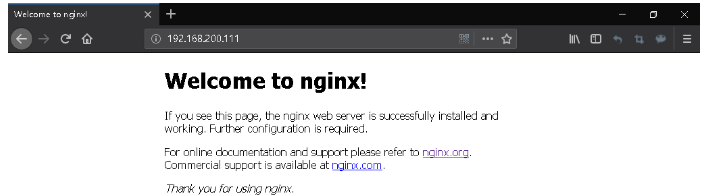
2、安装Mysql数据库–基于源码方式安装
检查是否有rpm格式的安装包[root@nginx ~]# rpm -e mysql mysql-server mariadb mariadb-server --nodeps root@nginx ~]# yum -y install ncurses-devel [root@nginx ~]# rpm -q ncurses-devel ncurses-devel-5.9-14.20130511.el7_4.x86_64
建议采用yum安装方式[root@nginx ~]# yum -y install cmake [root@nginx ~]# rpm -q cmake cmake-2.8.12.2-2.el7.x86_64 [root@nginx ~]# useradd -M -s /sbin/nologin mysql [root@nginx ~]# tar xf mysql-5.7.24.tar.gz -C /usr/src/ [root@nginx ~]# cd /usr/src/mysql-5.7.24/ [root@nginx mysql-5.7.24]# cmake -DCMAKE_INSTALL_PREFIX=/usr/local/mysql -DDEFAULT_CHARSET=utf8 -DDEFAULT_COLLATION=utf8_general_ci -DWITH_EXTRA_CHARSETS=all -DSYSCONFDIR=/etc && make && make install
-DCMAKE_INSTALL_PREFIX=/usr/local/mysql //数据库程序安装目录
-DDEFAULT_CHARSET=utf8 //指定字符集编码
-DDEFAULT_COLLATION=utf8_general_ci //默认的字符集校对规则,utf8_general_ci适用于utf-8字符集的通用规则
-DWITH_EXTRA_CHARSETS=all //指定额外支持的字符集编码
-DSYSCONFDIR=/etc //指定配置文件存放目录
——————————————————————————CMake Error at cmake/boost.cmake:81 (MESSAGE):
You can download it with -DDOWNLOAD_BOOST=1 -DWITH_BOOST=
it will download and unpack it (in that directory) for you.
cmake/boost.cmake:238 (COULD_NOT_FIND_BOOST)
CMakeLists.txt:507 (INCLUDE)– Configuring incomplete, errors occurred!
See also “/usr/src/mysql-5.7.24/CMakeFiles/CMakeOutput.log”.
See also “/usr/src/mysql-5.7.24/CMakeFiles/CMakeError.log”.
a.在/usr/local下创建一个名为boost的文件夹[root@nginx ~]# mkdir /usr/local/boost [root@nginx ~]# cd /usr/local/boost [root@nginx boost]# wget https://sourceforge.net/projects/boost/files/boost/1.59.0/boost_1_59_0.tar.gz [root@nginx boost]# tar xf boost_1_59_0.tar.gz [root@nginx ~]# cd /usr/src/mysql-5.7.24/ [root@nginx mysql-5.7.24]# cmake -DCMAKE_INSTALL_PREFIX=/usr/local/mysql -DDEFAULT_CHARSET=utf8 -DDEFAULT_COLLATION=utf8_general_ci -DWITH_EXTRA_CHARSETS=all -DSYSCONFDIR=/etc -DWITH_BOOST=/usr/local/boost && make && make install
对数据库目录进行权限设置[root@nginx ~]# cd /usr/local/mysql/ [root@nginx mysql]# chown -R mysql:mysql ./ [root@nginx mysql]# vim /etc/my.cnf [mysqld] datadir=/usr/local/mysql/data socket=/tmp/mysql.sock [mysqld_safe] log-error=/usr/local/mysql/data/mysql.log pid-file=/usr/local/mysql/data/mysql.pid
记住生产的随机密码TvC:Rm1ZlxtG[root@nginx mysql]# ./bin/mysqld --user=mysql --basedir=/usr/local/mysql --datadir=/usr/local/mysql/data --initialize 2020-05-11 T01:51:39.798903Z 1 [Note] A temporary password is generated for root@nginx: TvC:Rm1ZlxtG
–datadir=/usr/local/mysql/data //指定数据目录
–user=mysql //指定用户身份[root@nginx mysql-5.7.24]# echo "PATH=$PATH:/usr/local/mysql/bin" >> /etc/profile [root@nginx mysql-5.7.24]# . /etc/profile = source /etc/profile [root@localhost mysql-5.7.24]# cp support-files/mysql.server /etc/init.d/mysqld [root@localhost mysql-5.7.24]# chmod +x /etc/init.d/mysqld [root@localhost mysql-5.7.24]# /etc/init.d/mysqld start Starting MySQL.Logging to '/usr/local/mysql/data/mysql.log'. SUCCESS! [root@nginx ~]# mysqladmin -u root -p'TvC:Rm1ZlxtG' password '123456' 3、安装PHP解析环境
[root@nginx ~]# yum -y install gd libxml2-devel libjpeg-devel libpng-devel [root@nginx ~]#rz [root@nginx ~]# tar xf php-5.6.39.tar.gz -C /usr/src/ [root@nginx ~]# cd /usr/src/php-5.6.39/ [root@nginx php-5.6.39]# ./configure --prefix=/usr/local/php5 --with-gd --with-zlib --with-mysql=/usr/local/mysql --with-mysqli=/usr/local/mysql/bin/mysql_config --with-config-file-path=/usr/local/php5 --enable-mbstring --enable-fpm --with-jpeg-dir=/usr/lib && make && make install [root@nginx php-5.6.39]# cp php.ini-production /usr/local/php5/php.ini [root@nginx php-5.6.39]# ln -s /usr/local/php5/bin/* /usr/local/bin/ [root@nginx php-5.6.39]# ln -s /usr/local/php5/sbin/* /usr/local/sbin/
安装ZendGuardLander(注意:若是64位系统,该软件得到其官网下载64位的相应软件包,若用32位的就会报错。下载地址:https://www.zend.com/en/products/guard/downloads[root@nginx ~]#rz [root@nginx ~]# tar xf zend-loader-php5.6-linux-x86_64_update1.tar.gz -C /usr/src/ [root@nginx ~]# cd /usr/src/zend-loader-php5.6-linux-x86_64/ [root@nginx zend-loader-php5.6-linux-x86_64]# cp ZendGuardLoader.so /usr/local/php5/lib/php/ [root@nginx zend-loader-php5.6-linux-x86_64]# vim /usr/local/php5/php.ini zend_extension=/usr/local/php5/lib/php/ZendGuardLoader.so zend_loader.enable=1 [root@nginx ~]# cd /usr/local/php5/etc/ [root@nginx etc]# cp php-fpm.conf.default php-fpm.conf [root@nginx etc]# useradd -M -s /sbin/nologin php [root@nginx etc]# vim php-fpm.conf 25 pid = run/php-fpm.pid //确认pid文件位置 149 user = php //运行用户 150 group = php //运行组 246 pm.start_servers = 20 //启动时开启的进程数 251 pm.min_spare_servers = 5 //最少空闲进程数 256 pm.max_spare_servers = 35 //最大空闲进程数 241 pm.max_children = 50 //最多空闲进程数 [root@nginx etc]# /usr/local/sbin/php-fpm [root@nginx etc]# netstat -anpt |grep php-fpm tcp 0 0 127.0.0.1:9000 0.0.0.0:* LISTEN 23027/php-fpm.conf) [root@nginx etc]# vim /etc/init.d/nginx #!/bin/bash # chkconfig: 2345 99 20 # description: Nginx Server Control Script PROG="/usr/local/nginx/sbin/nginx" PIDF="/usr/local/nginx/logs/nginx.pid" PROG_FPM="/usr/local/sbin/php-fpm" PIDF_FPM="/usr/local/php5/var/run/php-fpm.pid" case "$1" in start) $PROG $PROG_FPM ;; stop) kill -s QUIT $(cat $PIDF) kill -s QUIT $(cat $PIDF_FPM) ;; restart) $0 stop $0 start ;; reload) kill -s HUP $(cat $PIDF) ;; *) echo "Usage: $0 (start|stop|restart|reload)" exit 1 esac exit 0 配置Nginx支持PHP解析:
[root@nginx etc]# vim /usr/local/nginx/conf/nginx.conf server { …… //省略部分信息 location / { root html; index index.php index.html index.htm; } location ~ .php$ { //访问php页面的配置段 root html; //PHP网页文档根目录 fastcgi_pass 127.0.0.1:9000; //php-fpm的监听地址 fastcgi_index index.php; //PHP首页文件 include fastcgi.conf; //包括fastcgi.conf样本配置 } } [root@nginx etc]# killall -HUP nginx [root@nginx ~]# vim /usr/local/nginx/html/php.php <?php phpinfo(); ?> 
[root@nginx etc]# vim /usr/local/nginx/html/mysql.php <?php $link=mysqli_connect('localhost','root','123456'); //连接mysql数据库 if($link) echo "<h1>恭喜你,大功告成!!</h1>"; //连接成功则返回信息 mysqli_close(); //关闭数据库连接 ?> 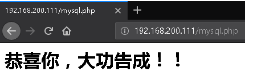
5、LNMP平台中部署WEB应用
Discuz!社区论坛是一个采用PHP与MySQL等多种数据库构建的性能优异,功能全面的且安全稳定的社区论坛(BBS)软件,其官方网站为https://www.discuz.net[root@nginx ~]#rz [root@nginx ~]# unzip ComsenzDiscuz-DiscuzX-master.zip [root@nginx ~]# cd DiscuzX/ [root@nginx DiscuzX]# ls upload/ admin.php api.php config crossdomain.xml favicon.ico group.php index.php m misc.php portal.php search.php static uc_client api archiver connect.php data forum.php home.php install member.php plugin.php robots.txt source template uc_server [root@nginx DiscuzX]# mv upload/ /usr/local/nginx/html/bbs

[root@nginx ~]# cd /usr/local/nginx/html/bbs/config/ [root@nginx config]# cp config_global_default.php config_global.php [root@nginx config]# cp config_ucenter_default.php config_ucenter.php [root@nginx ~]# cd /usr/local/nginx/html/bbs [root@nginx bbs]# chmod -R 777 config/ data/ uc_client/ uc_server/ 
[root@nginx ~]# mysql -uroot -p123456 mysql> create database bbs; Query OK, 1 row affected (0.00 sec) mysql> grant all on bbs.* to 'bbs'@'localhost' identified by 'bbs123456'; Query OK, 0 rows affected, 1 warning (0.07 sec) mysql> flush privileges; Query OK, 0 rows affected (0.00 sec) mysql> q; 
[root@nginx ~]# vim /usr/local/nginx/conf/nginx.conf user nginx nginx; worker_processes 2; //自身工作的核心数 error_log logs/error.log; pid logs/nginx.pid; worker_rlimit_nofile 102400; events { use epoll; worker_connections 4096; } http { include mime.types; default_type application/octet-stream; log_format main '$remote_addr - $remote_user [$time_local] "$request" ' '$status $body_bytes_sent "$http_referer" ' '"$http_user_agent" "$http_x_forwarded_for"'; access_log logs/access.log main; sendfile on; keepalive_timeout 65; server { listen 80; server_name localhost; charset utf-8; location / { root html/bbs; index index.php index.html index.htm; } location ~ .php$ { root html/bbs; fastcgi_pass 127.0.0.1:9000; fastcgi_index index.php; include fastcgi.conf; } location /status { stub_status on; access_log off; } error_page 500 502 503 504 /50x.html; location = /50x.html { root html; } } } [root@nginx etc]# killall -HUP nginx
本网页所有视频内容由 imoviebox边看边下-网页视频下载, iurlBox网页地址收藏管理器 下载并得到。
ImovieBox网页视频下载器 下载地址: ImovieBox网页视频下载器-最新版本下载
本文章由: imapbox邮箱云存储,邮箱网盘,ImageBox 图片批量下载器,网页图片批量下载专家,网页图片批量下载器,获取到文章图片,imoviebox网页视频批量下载器,下载视频内容,为您提供.
阅读和此文章类似的: 全球云计算
 官方软件产品操作指南 (170)
官方软件产品操作指南 (170)